Quản trị và đăng bài Web WordPress
Bài 11: Classic Editor – chuyển về giao diện soạn thảo cổ điển trong WordPress
Plugin classic editor là plugin miễn phí được rất nhiều người tin dùng trên toàn thế giới, hiện được hơn 5 triệu lượt cài đặt và active.
1. Cài đặt classic editor trên wordpress
Đầu tiên truy cập vào trang quản trị WordPress của bạn.
Ở cột điều hướng bên trái, bạn di chuột đến “Plugin” rồi chọn “Cài mới”.
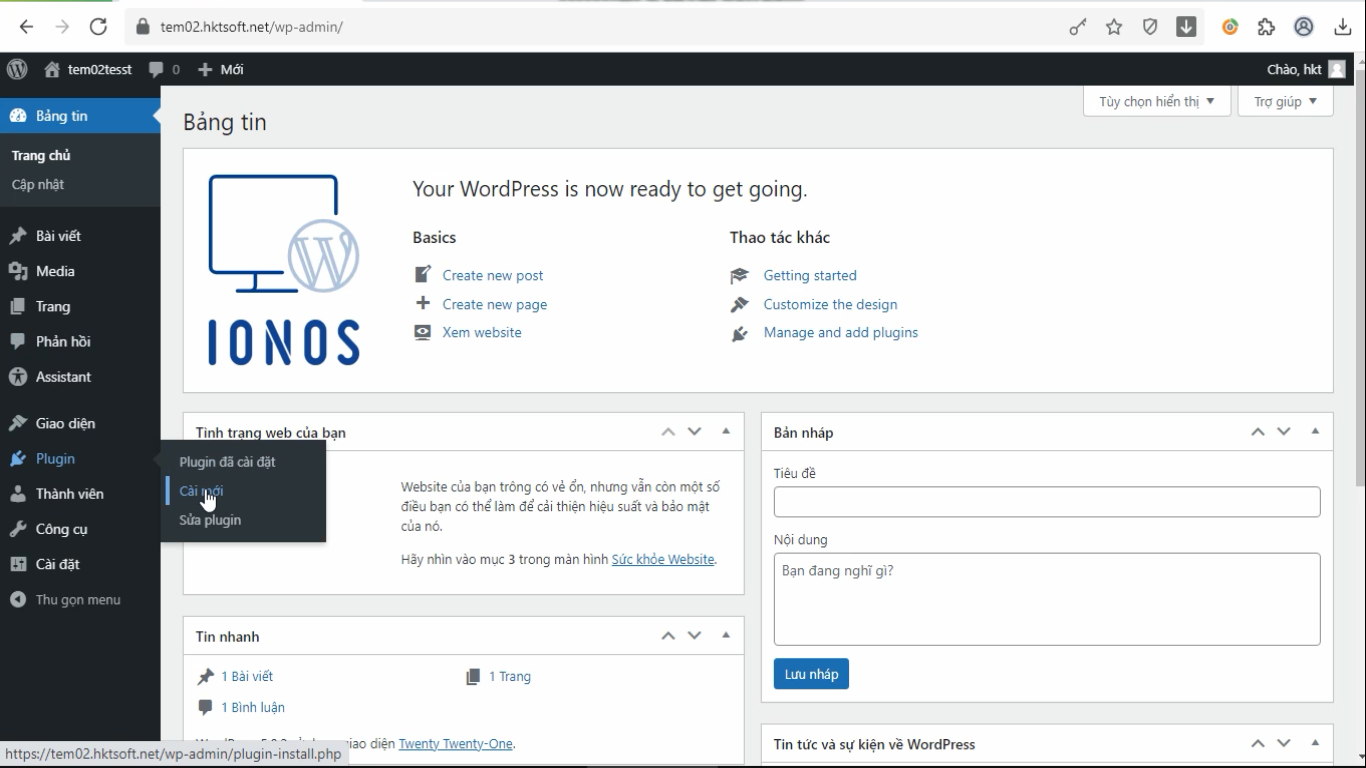
Chúng ta sẽ thấy Plugin Classic editor ngay ở kết quả đầu tiên, nếu không thấy thì bạn hãy gõ từ khóa Classic editor vào ô tìm kiếm. Sau đó chọn “Cài đặt”.

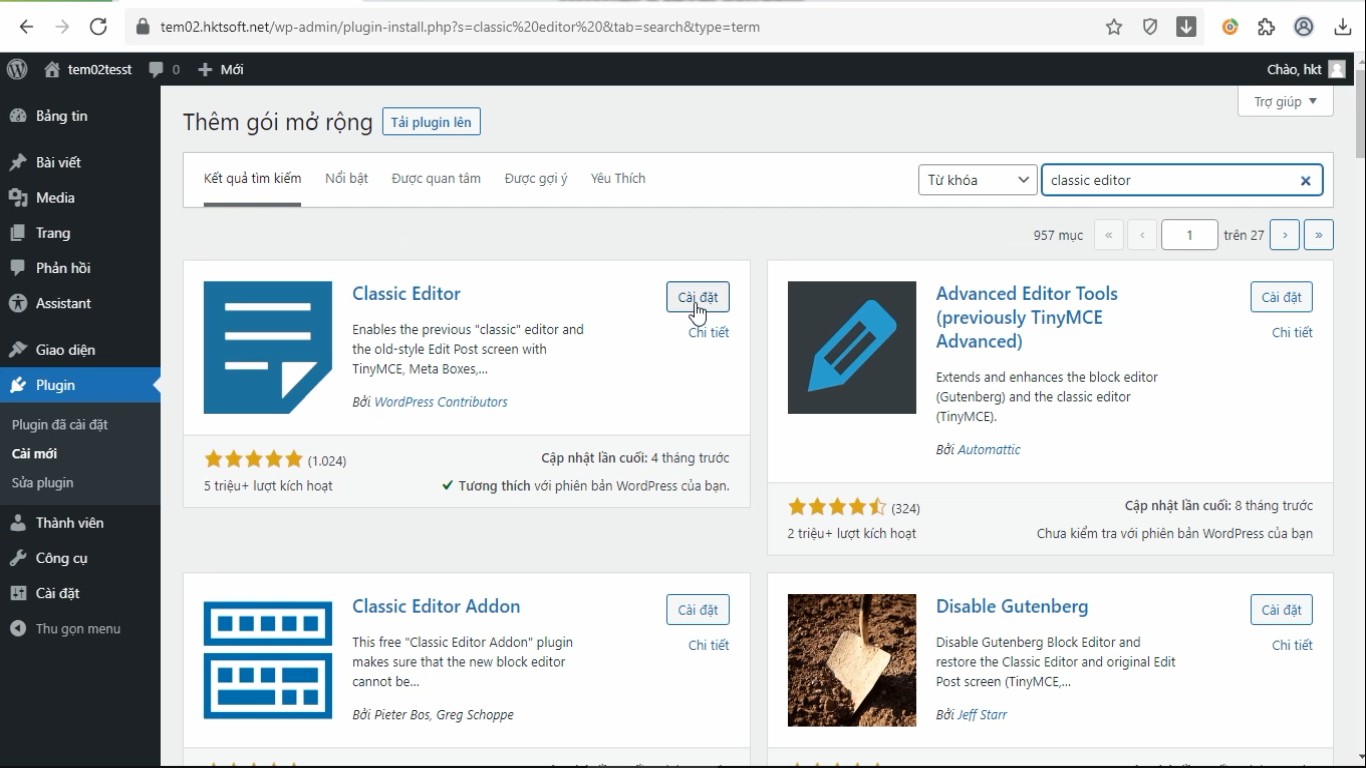
Sau khi cài đặt xong chọn “Kích hoạt” để kích hoạt Plugin classic editor.
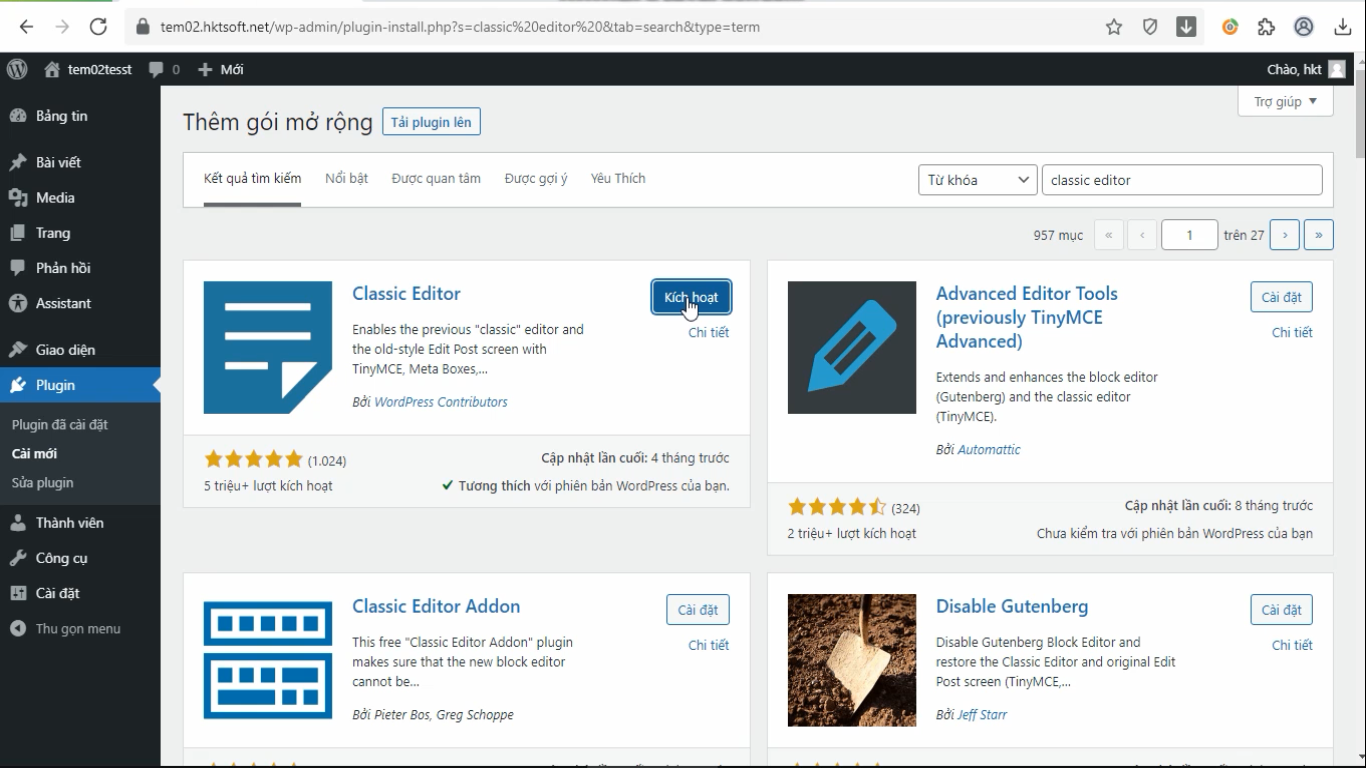
2. Thiết lập classic editor
Để chuyển sang dùng trình soạn thảo classic editor: bạn vào menu Cài đặt rồi chọn Viết.
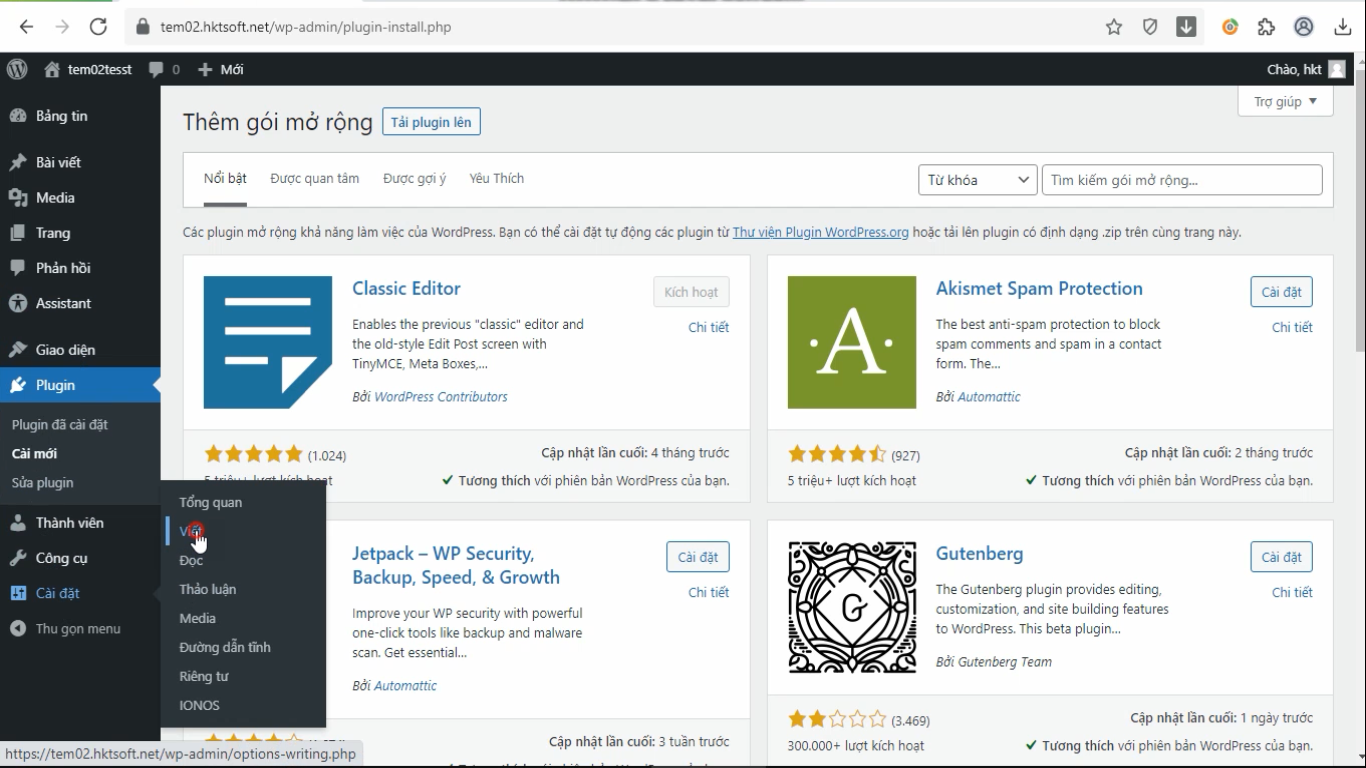
Ở phần “Trình soạn thảo mặc định cho tất cả người dùng” tích chọn Classic Editor.
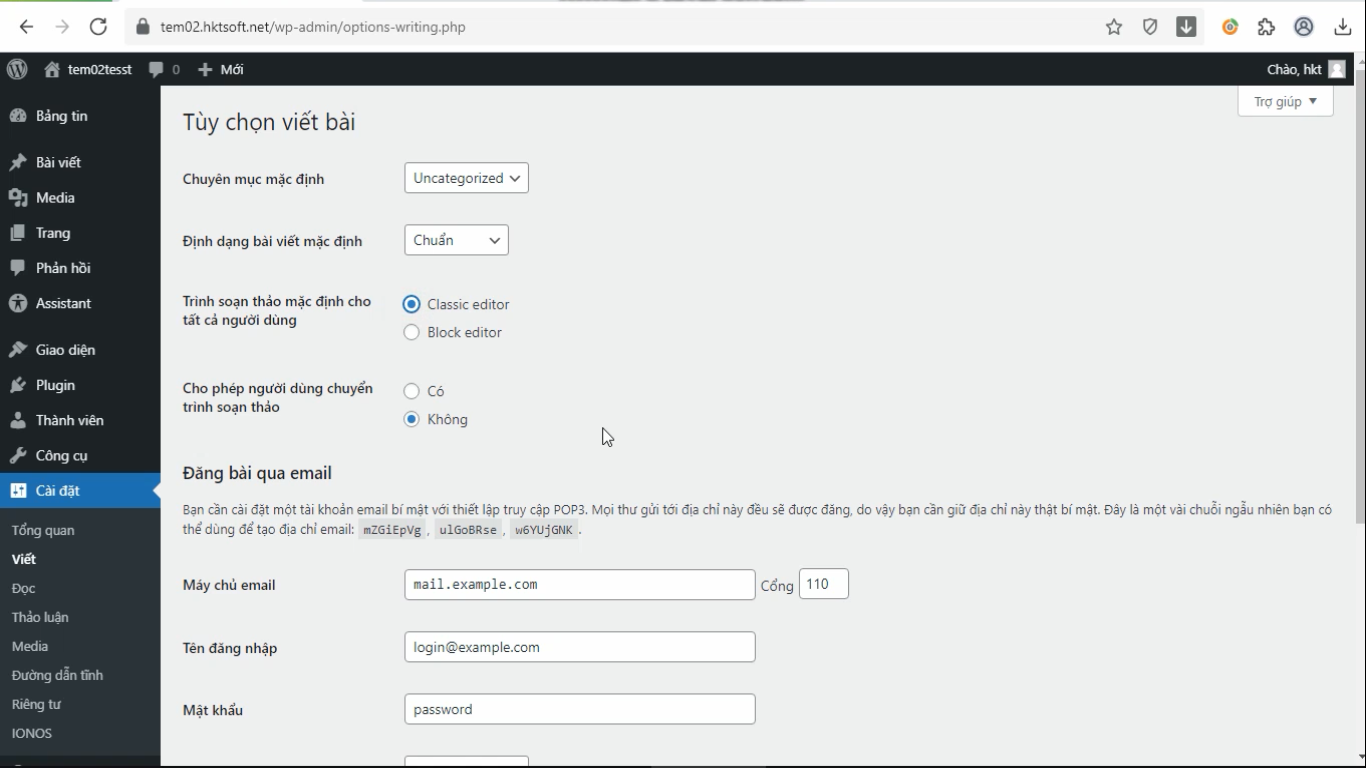
Kéo xuống dưới và chọn “Lưu thay đổi” là xong.
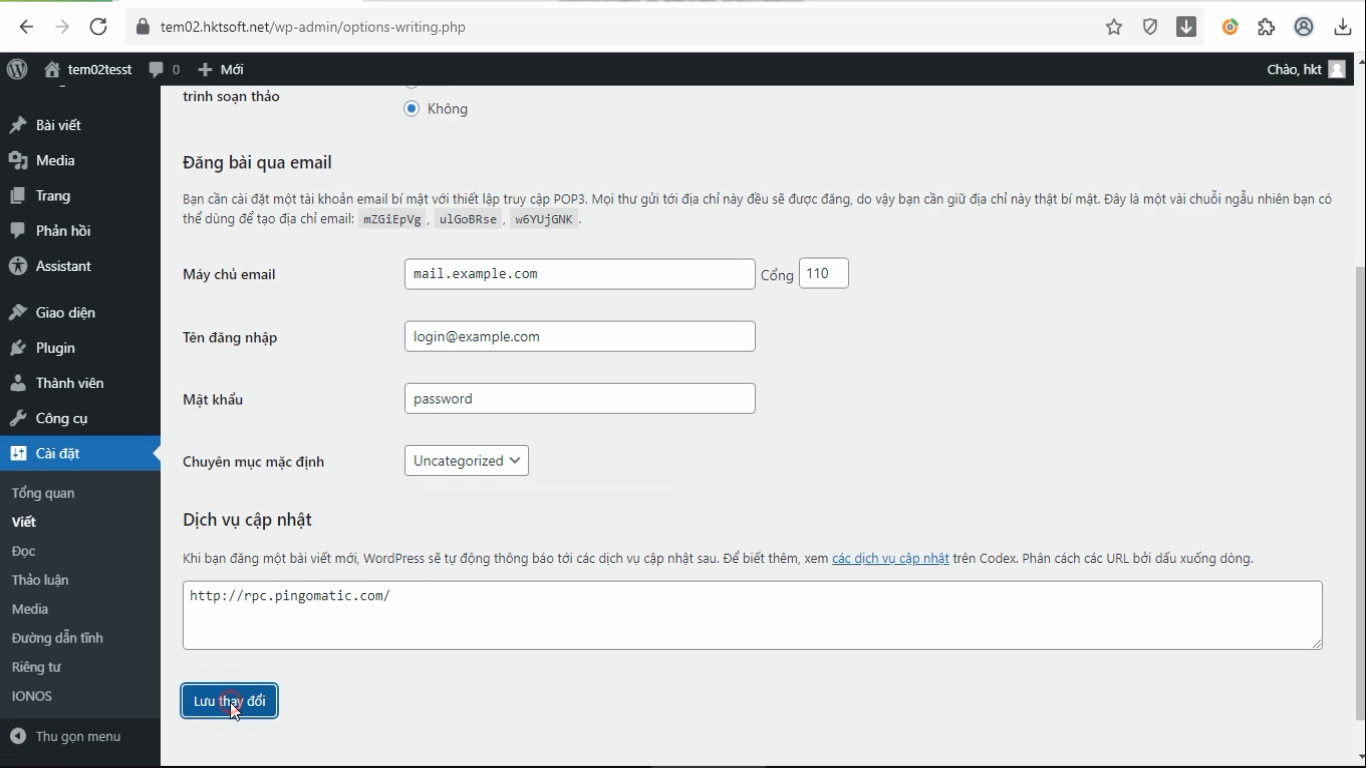
Như vậy bạn đã cài đặt thành công Classic editor cho wordpress rồi nhé.
3. Chuyển đổi các trình soạn thảo trong bài viết
Khi Plugin classic editor được kích hoạt thì bạn vẫn có thể chuyển đổi sang trình chỉnh sửa Gutenberg như sau:
Cũng ở menu Cài đặt rồi chọn Viết
Ở phần “Cho phép người dùng chuyển đổi trình soạn thảo” tích chọn “Có”.
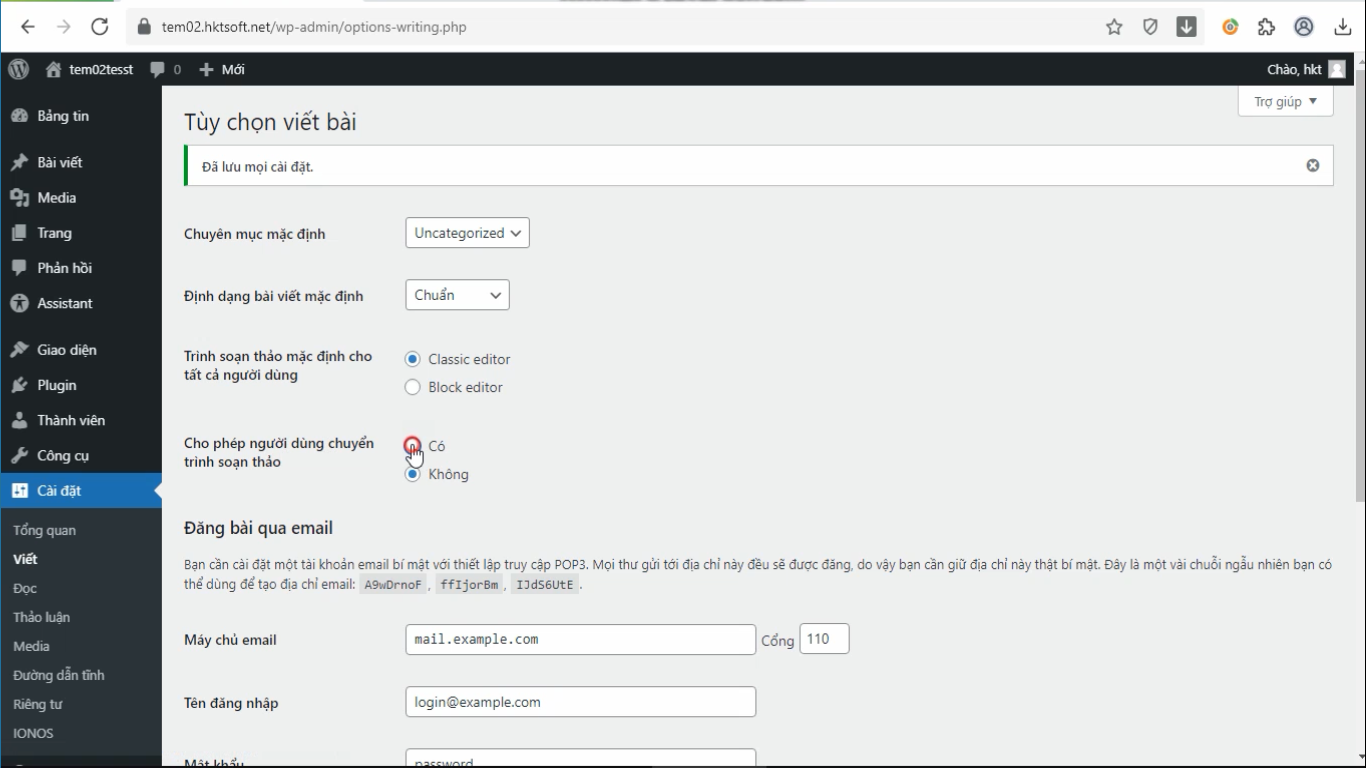
Như vậy khi bạn bắt đầu một bài đăng mới, ở bên phải bạn sẽ thấy phần “Trình biên tập”.
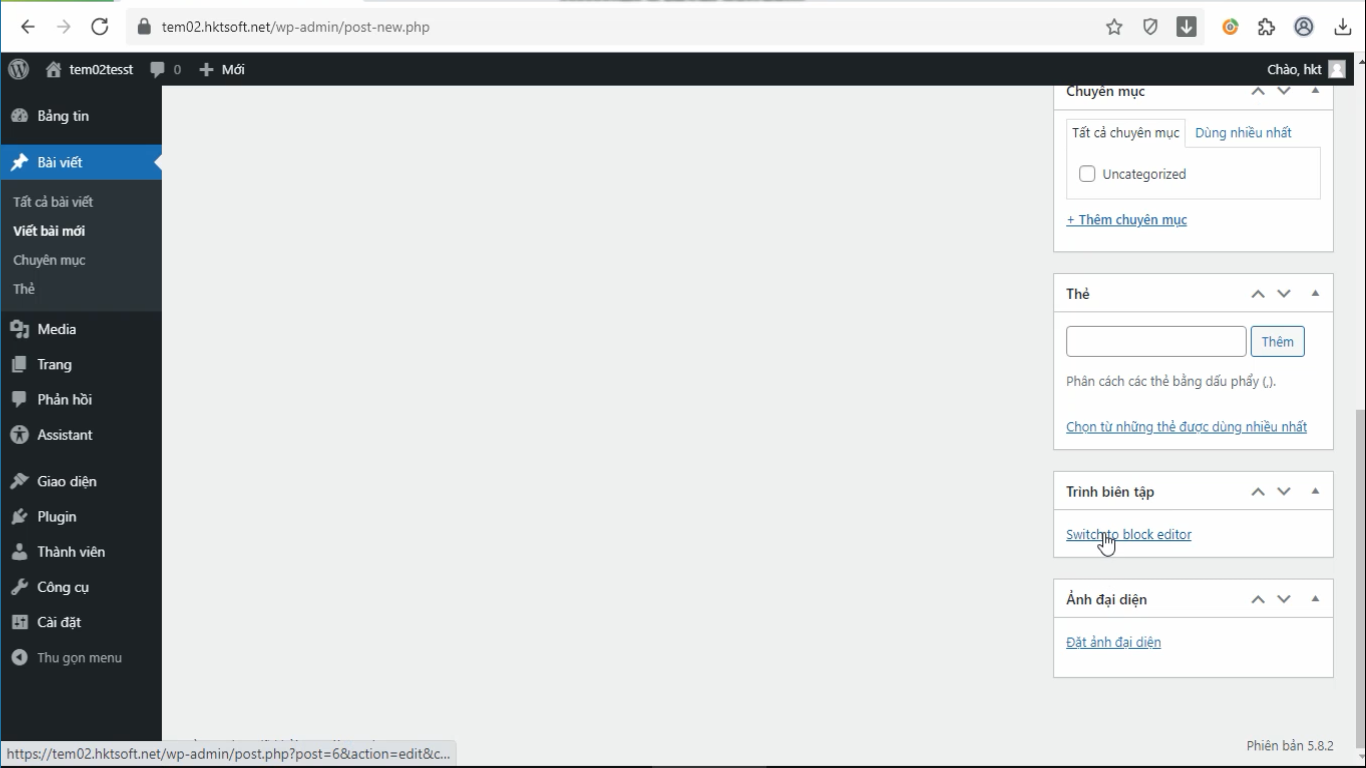
Bạn kích vào liên kết “Switch to block editor” bạn sẽ được đưa đến trình chỉnh sửa Gutenberg.
Ở đây nếu bạn muốn quay trở lại Plugin classic editor thì bạn kích chọn dấu ba chấm, và chọn vào liên kết “Switch to classic editor”.
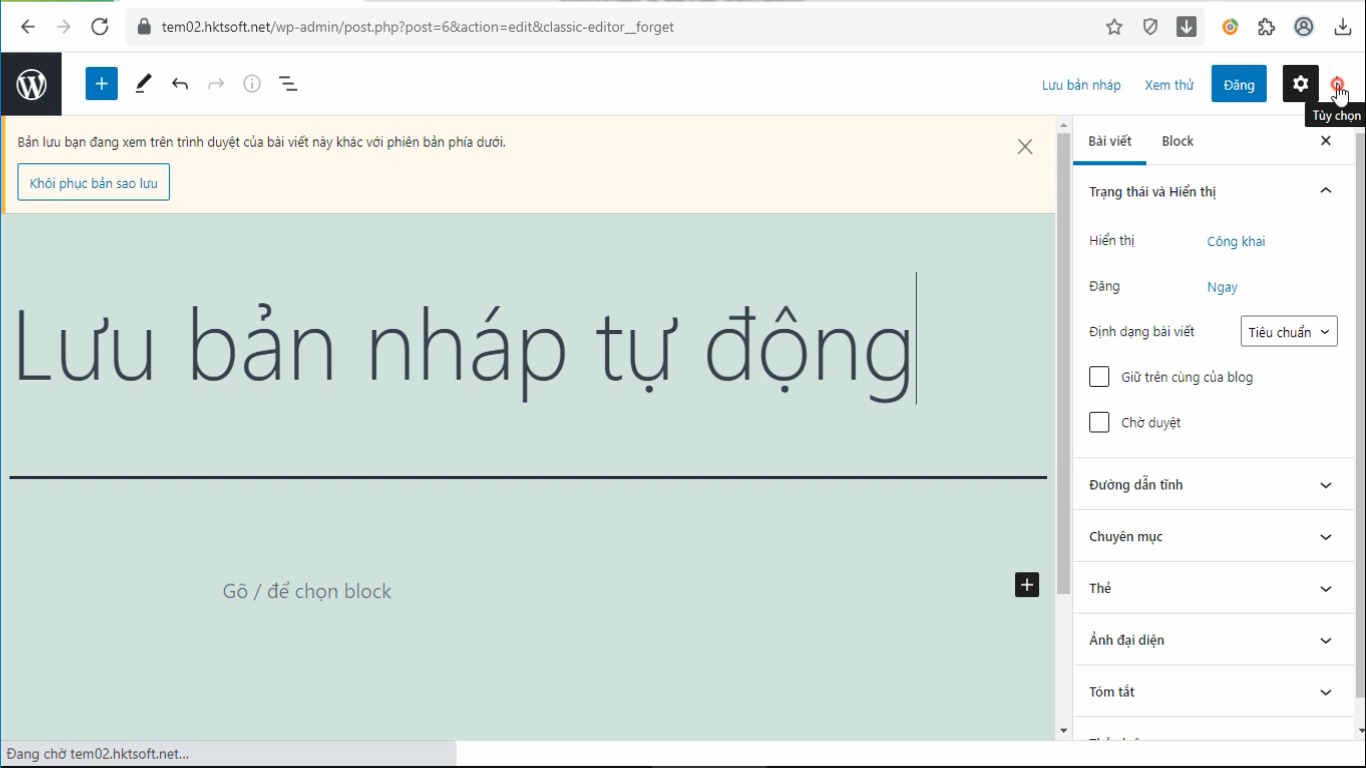
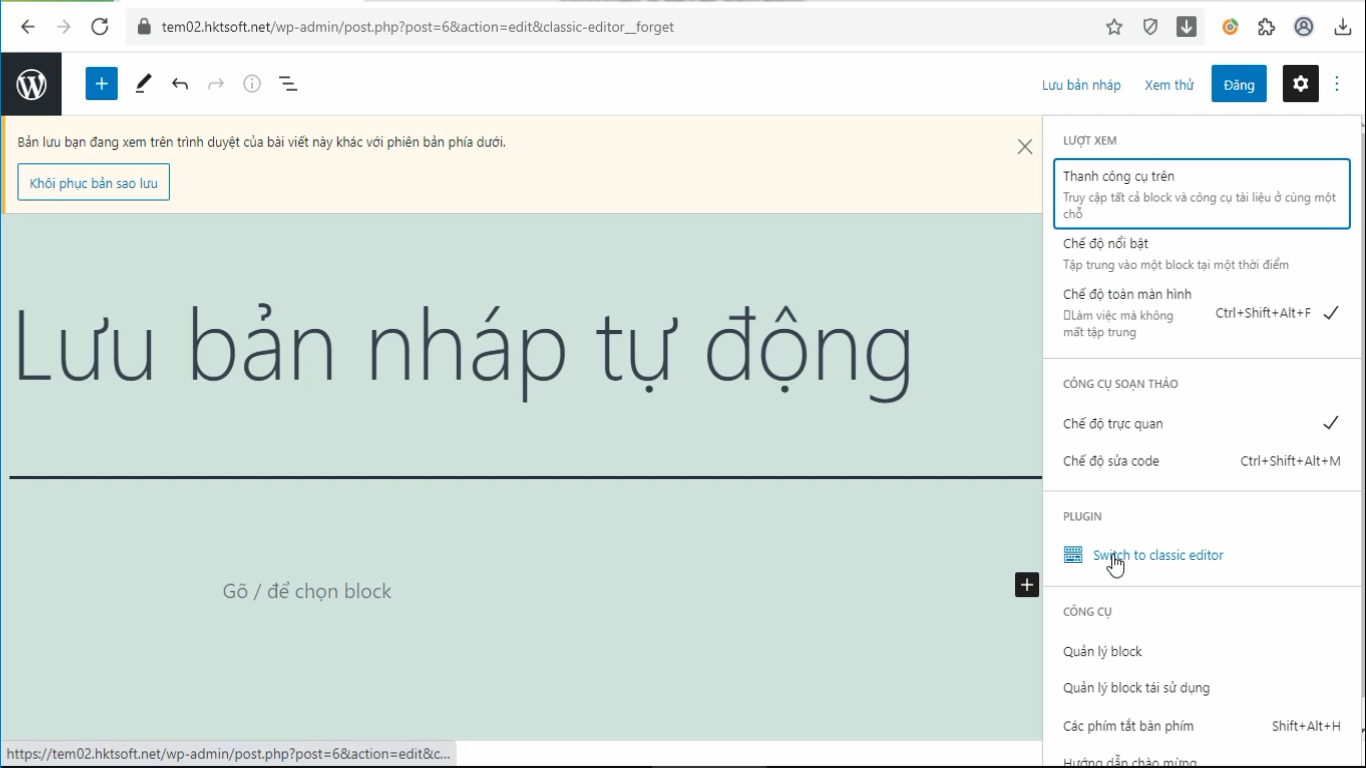

20 Th5 2022
28 Th5 2022
4 Th6 2022
20 Th5 2022
5 Th6 2022
20 Th7 2022